-
Cómo quitar objetos con Photoshop
-
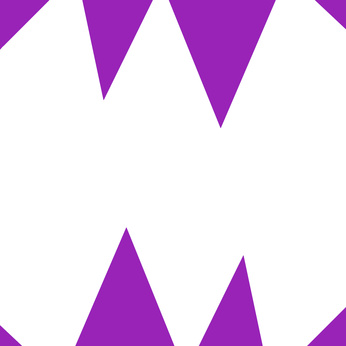
Adobe Photoshop es uno de los títulos de software más populares usados para mejorar las imágenes fotográficas y crear una increíble variedad de efectos visuales. Estos elementos pueden consistir en ambas fotos y diseños gráficos dispuestos en varias capas hasta que se consigue el efecto deseado. Una herramienta importante en la creación de efectos complejos utiliza la técnica de ocultar un objeto en una capa de imagen para revelar un objeto de otra capa. "Enmascaramiento" se refiere al escondite u objetos reveladores entre capas. Adobe Photoshop tiene una serie de herramientas diseñadas para crear máscaras.Instrucciones
1 Abra una imagen en Photoshop haciendo clic en "Archivo", luego "Abrir" en el menú.
2 Enter "Ctrl" y "A" en el teclado para seleccionar la imagen y entrar en "Ctrl" y "X" para cortar la imagen.
3 Haga clic en "Capa", luego "Nuevo", a continuación "capa" en el menú para añadir una capa adicional a la imagen.
4 Tipo de "máscara" en el campo Nueva capa "Nombre" y haga clic en el botón "OK".
5 Enter "Ctrl" y "V" en el teclado para pegar la imagen en la capa "Máscara".
6 Seleccione el objeto en la imagen que desea eliminar y pulse la tecla "L" en el teclado para seleccionar la herramienta Lazo.
7 trazar cuidadosamente el objeto con la herramienta Lazo como el cursor del ratón. Asegúrese de terminar el contorno exactamente el lugar donde empezó.
8 Haga clic en "Capa" y luego "máscara de capa" y "Ocultar selección" en el menú para eliminar el objeto realice un seguimiento de la imagen. Tenga en cuenta la capa de fondo se revela que el objeto que ha extraído era.
Consejos y advertencias
- La herramienta predeterminada Lasso requiere una manipulación precisa de mano alzada el cursor del ratón para trazar con precisión el objeto. Photoshop incluye un sub-conjunto de herramientas de lazo que proporcionan asistencia con la forma en la localización del objeto. Haga clic en el pequeño triángulo en la esquina inferior derecha del icono de herramienta Lazo en la ventana Herramientas. Seleccione la poligonal o Lazo magnético herramientas para mejorar las limitaciones de la herramienta Lazo a mano alzada. La herramienta poligonal le permite hacer clic puntos para crear líneas. Este enfoque funciona mejor con objetos geométricos. Utilice la herramienta Lazo magnético para rastrear objetos "alto contraste" que son mucho más claro u oscuro que el fondo. El Lazo magnético cursor de la herramienta "se pega" a los objetos en primer plano mediante el reconocimiento de las diferencias de contraste de la imagen.
